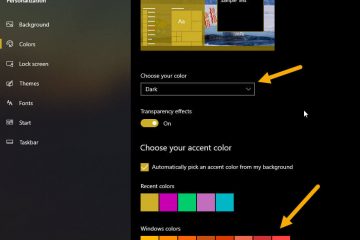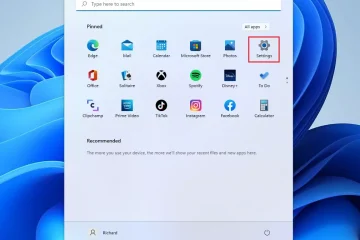如果您的Windows 11時鐘顯示錯誤的時間,則您的時區可能會錯誤地設置。這可能會在旅行,使用VPN或同步失敗後發生。使用下面的步驟快速更改時區-自動或手動-修復常見問題。
1)通過設置
按下時區
按 win + i 打開設置。轉到時間和語言→日期和時間。
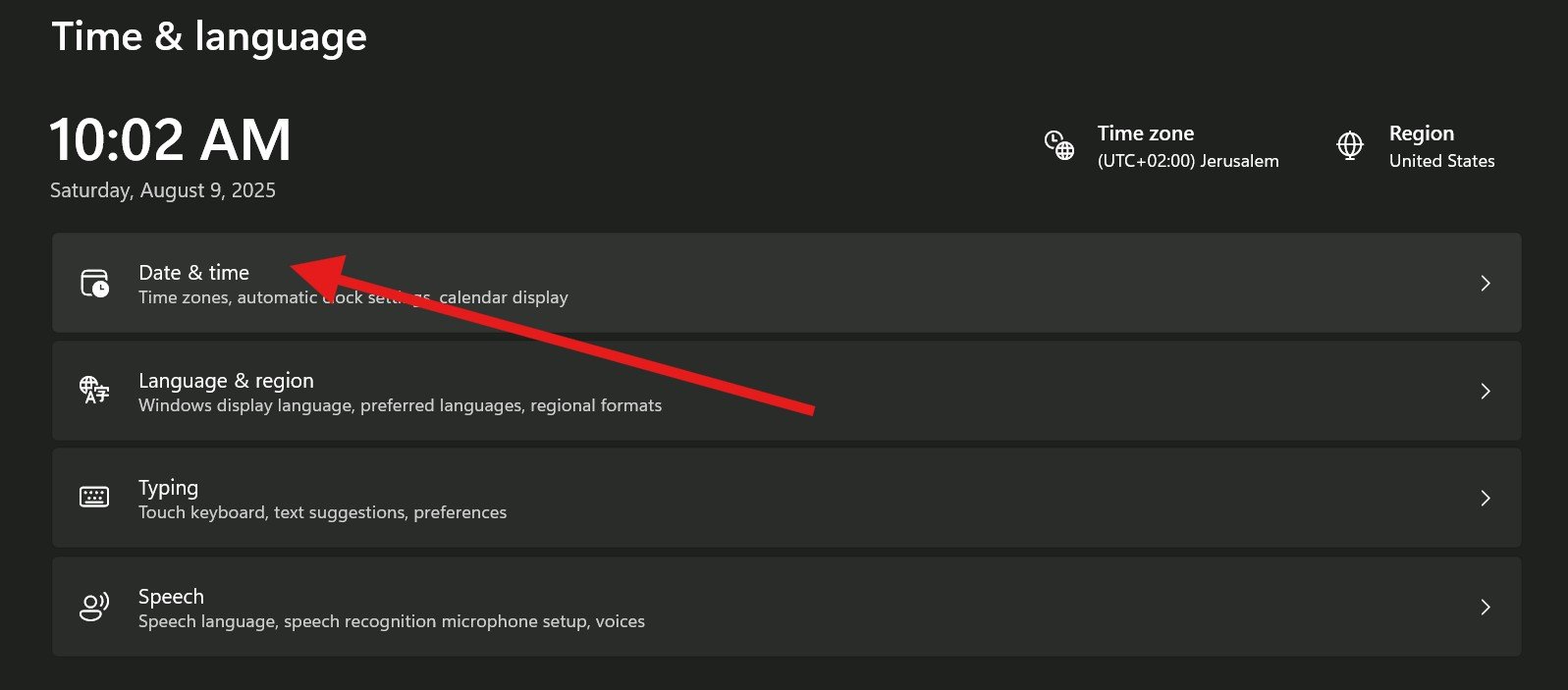 To let Windows pick it for you, turn on Set time zone automatically.
To let Windows pick it for you, turn on Set time zone automatically.
要設置它自己設置它雅典,布加勒斯特)。
提示:如果時鐘沒有立即刷新,請切換設置時間 off。打開時鐘和區域→日期和時間。單擊更改時區…,選擇正確的區域,單擊 OK 。
3)在設置中調整夏令時(DST)
→時間和語言→日期和時間,打開調整夏令時節省時間會自動。如果您的地區不使用DST,請關閉此選項。
4)故障排除
選項被弄清楚:工作/學校政策或父母控制可能會限制變化。 正確的區域仍然是錯誤的:在日期和時間中,單擊現在在附加設置下的同步 。 VPN更改您的時區:斷開VPN或禁用設置時區自動設置了時區。